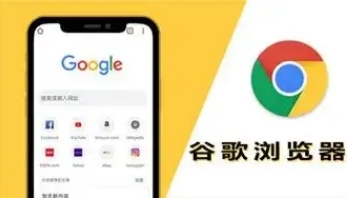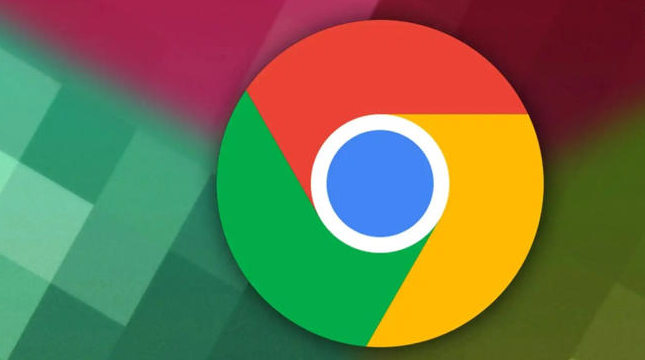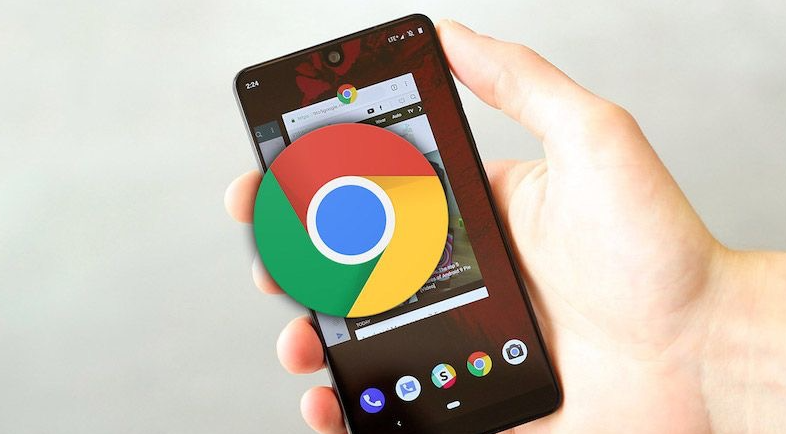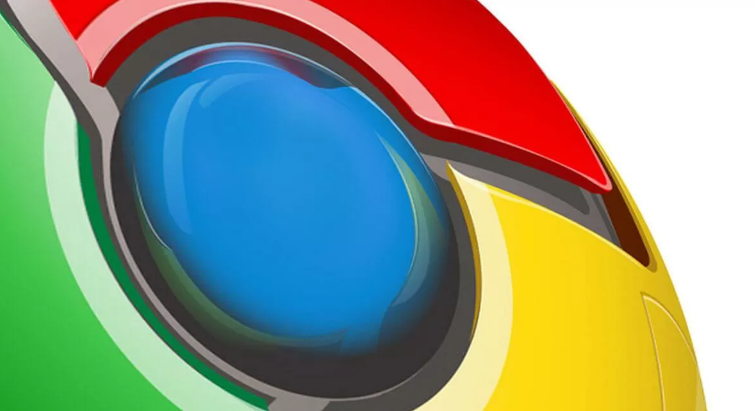1. 使用快捷键清理缓存:在Windows系统中,按下“Ctrl+Shift+Del”组合键;在Mac系统中,按下“Command+Shift+Del”组合键。这样可以快速打开清除浏览数据的窗口,选择需要清除的数据类型,如“缓存的图片和文件”“Cookie和其他站点数据”等,然后点击“清除数据”按钮,即可清理缓存,释放内存。
2. 关闭不必要的扩展程序:点击右上角的三个点(菜单),选择“更多工具”,再点击“扩展程序”。在这里,可以看到已安装的所有扩展程序,将不需要的扩展程序点击“关闭”或“移除”按钮,以减少内存占用。
3. 利用任务管理器结束进程:右键点击浏览器标签栏,选择“任务管理器”,或者按“Shift+Esc”快捷键打开Chrome任务管理器。在这里,可以查看每个标签页和扩展程序的内存使用情况,对于占用内存过高且不需要的标签页或扩展程序,选中后点击“结束进程”按钮,释放内存资源。
4. 定期重启浏览器:长时间运行的Chrome浏览器可能会积累较多的内存占用,定期关闭并重新打开浏览器,可以释放大量内存,让浏览器恢复到较为初始的状态,提高运行速度。
5. 使用插件辅助管理:例如One Tab插件,它可以将所有打开的标签页合并到一个列表中,从而减少内存占用。安装该插件后,点击插件图标,即可将当前所有标签页转换为列表形式,需要时再恢复。还有The Great Suspender Original插件,能够自动冻结一段时间后未活动的标签页,防止其占用过多内存。